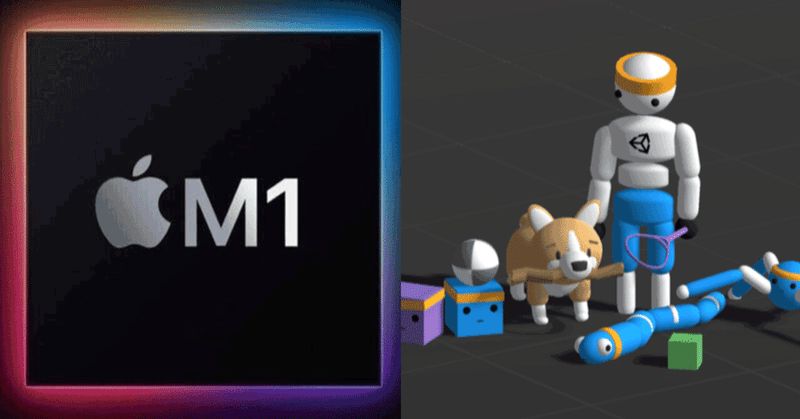
M1 MacでUnity ML-Agentsを試してみる
「M1 Mac」(ARM/AppleSilicon)で「Unity ML-Agents」を試してみました。
1. Pythonパッケージのインストールを試す
「M1 Mac」の「arm64モード」と「x86_64モード」で「Unity ML-Agents」のPythonパッケージをインストールできるか試してみます。
◎ arm64モード - 失敗
Pythonパッケージのインストール時に大量のエラーがでて終わりました。回避方法は調査中ですが、一旦断念。
◎ x86_64モード - 成功
こちらも大量のエラーがでましたが、Pythonパッケージのインストール前に以下のコマンドを入力することで、無事インストールすることができました。
$ pip install --upgrade pip setuptools2. 学習環境の動作を試す
「Unity 2020.2」からUnityアプリのMacのビルド設定で「AppleSilicon」と「Intel」を選択できるようになりました。これらで、学習できるか試してみます。
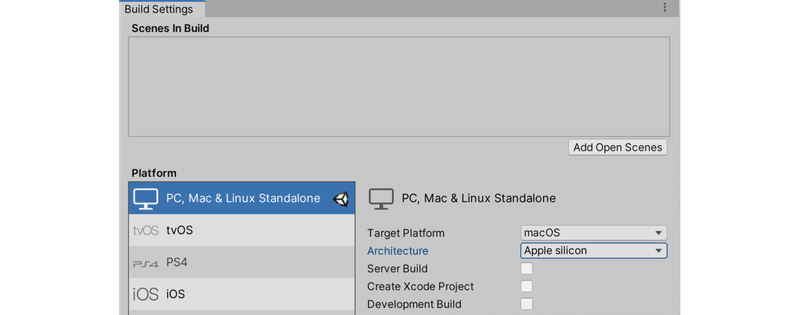
◎ AppleSilicon - 失敗
Unityアプリのビルドは問題なくできましたが、mlagents-learnで実行しても推論モードになり、学習できませんでした。回避方法は調査中ですが、一旦断念。
◎ Intel - 成功
問題なくmlagents-learnで学習できました。
3. 学習速度の比較
参考までに、「Unity ML-Agents」のサッカー環境で、「M1 Mac」と「Intel Mac」の学習速度を比較してみます。ただし、「M1 Mac」の方がマシンスペックが低く、まだarm64モードで実行できてないため、かなり分が悪そうです。
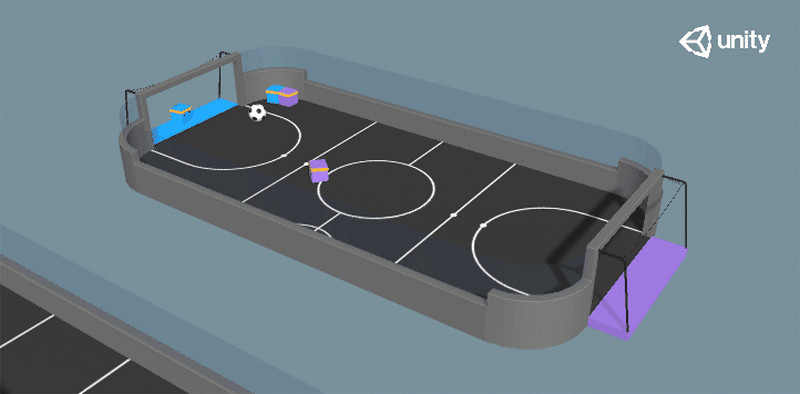
◎ Intel Mac
・MacBookPro (15-inch, 2019)
・プロセッサ : 2.4 GHz 8コアIntel Core i9
・メモリ : 32 GB 2400 MHz DDR4
◎ M1 Mac
・MacBook Pro (13-inch, 2020)
・チップ : Apple M1
・メモリ : 16GB
結果は、学習速度は少しM1が遅かったものの、ほぼ同じ感じでした。
青: M1 Mac、オレンジ: Intel Mac
左: ELO - 時間、右: ELO - ステップ数
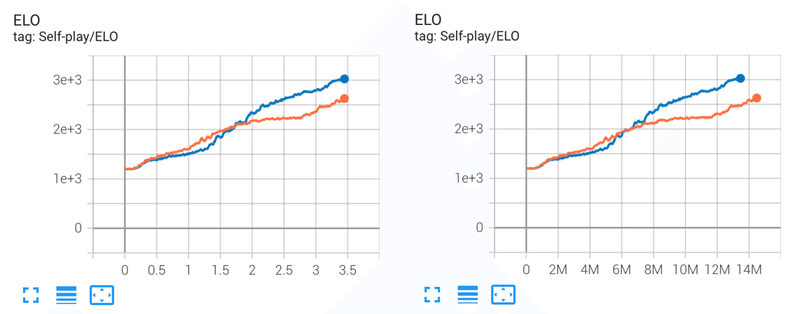
「Intel Mac」がファンの音と発熱が目立ったのに比べ、「M1 Mac」は若干暖かくなった程度で、まだまだ余裕ありそうです。
4. 関連
この記事が気に入ったらサポートをしてみませんか?
